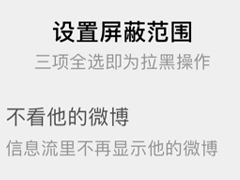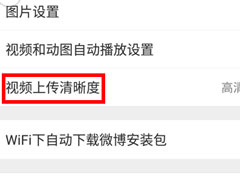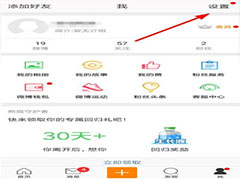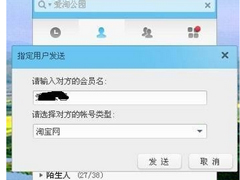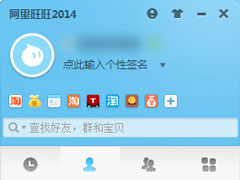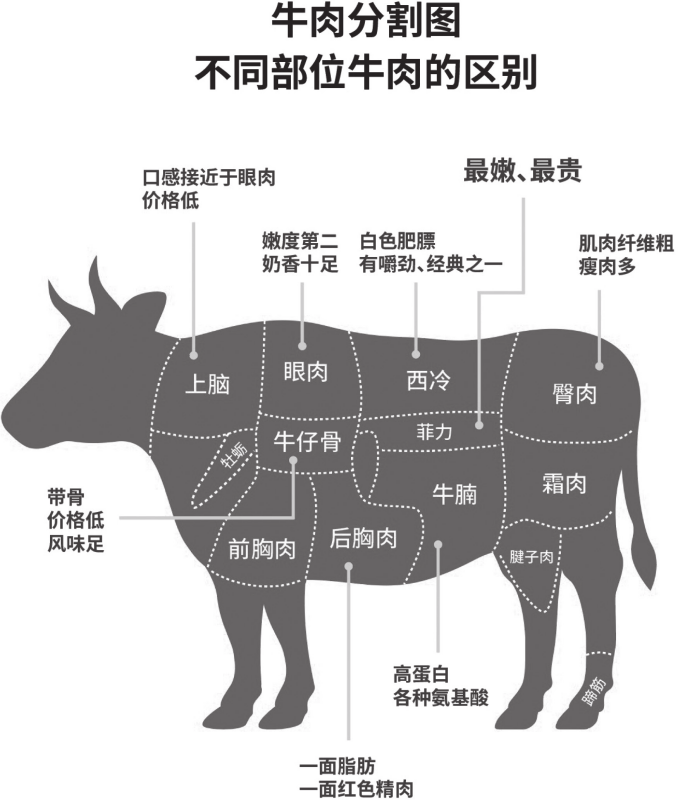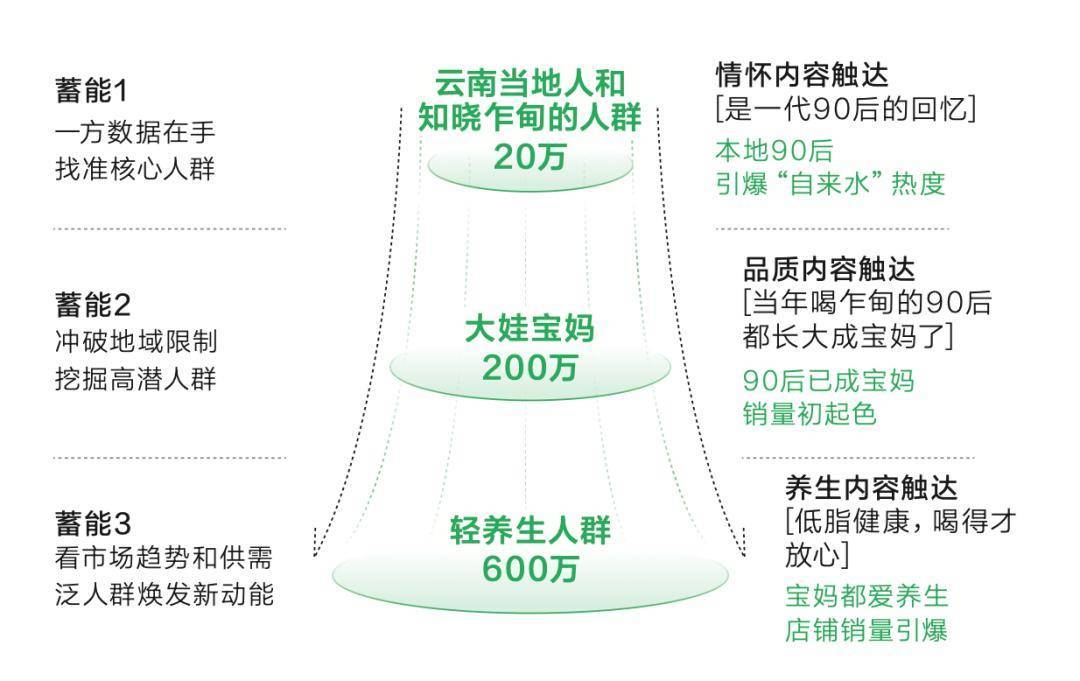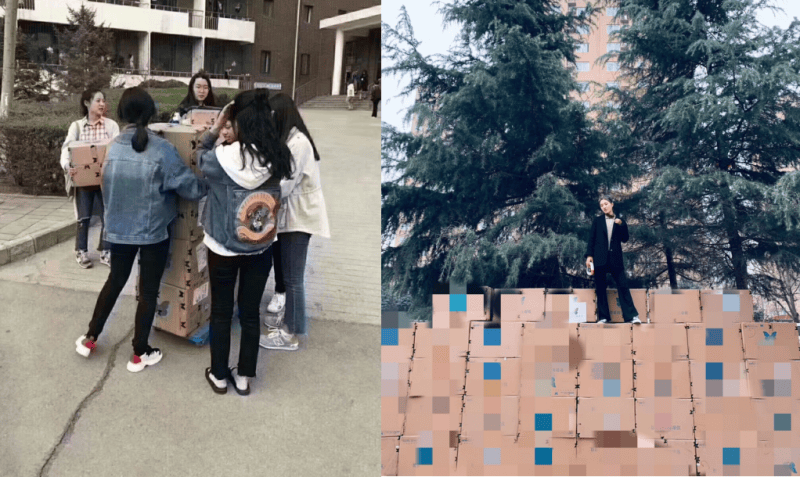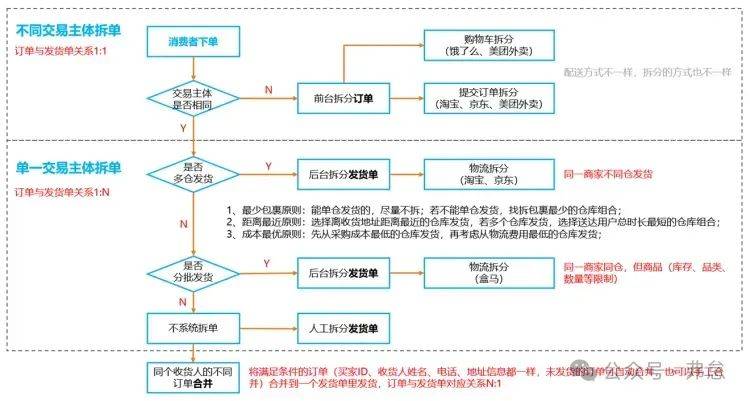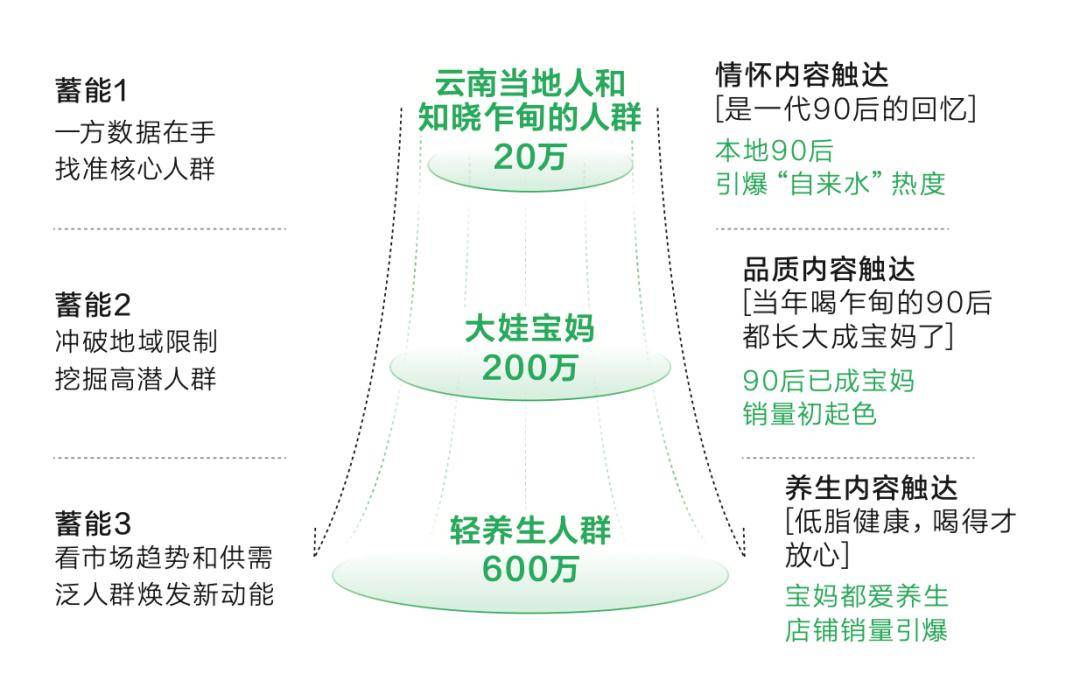在使用企业微信的时候,成员被禁言了如何禁止强制说话呢?下面小编就为大家详细的介绍一下,相信一定会帮到你们的。
企业微信被禁言了如何禁止强制说话?企业微信被禁言了禁止强制说话方法
首先在企业微信中进入会议模式,点击管理成员。
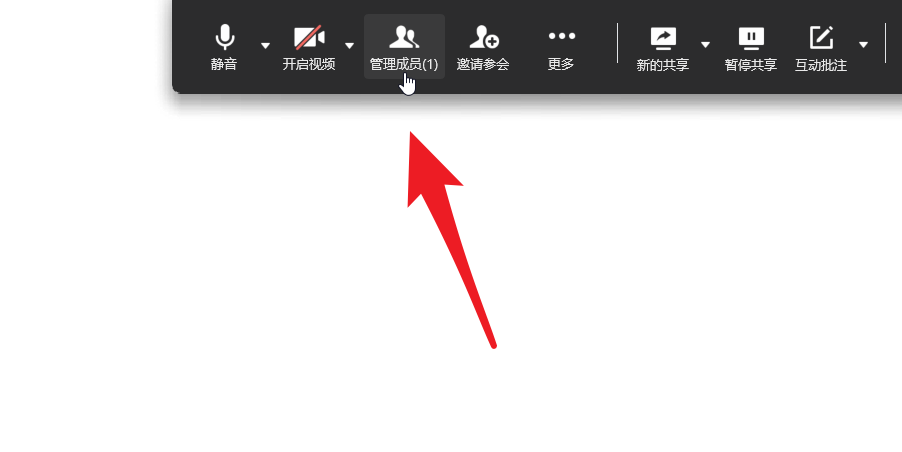
然后在成员列表的下方点击全体静音。
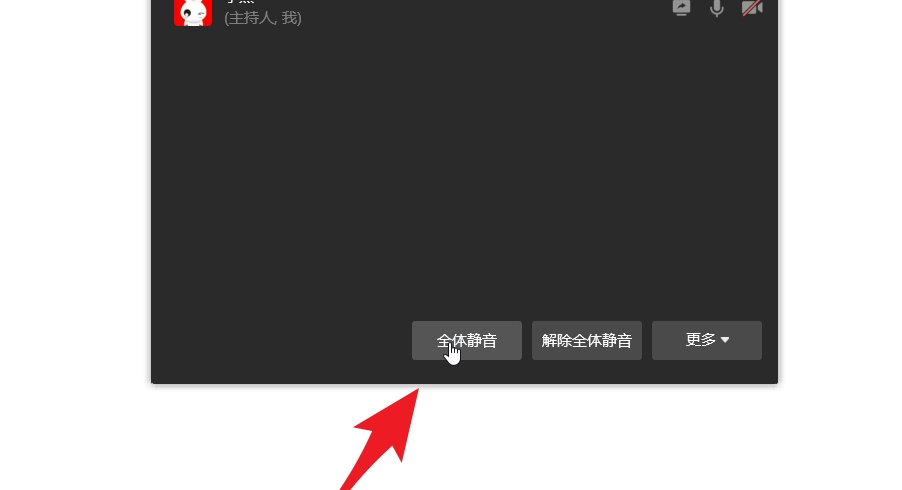
接着在弹出的全体精英对话框中,将允许成员自我解除静音前面的对号去掉。

随后点击全体静音。就可以将全体的声音关闭。且无法自动打开。
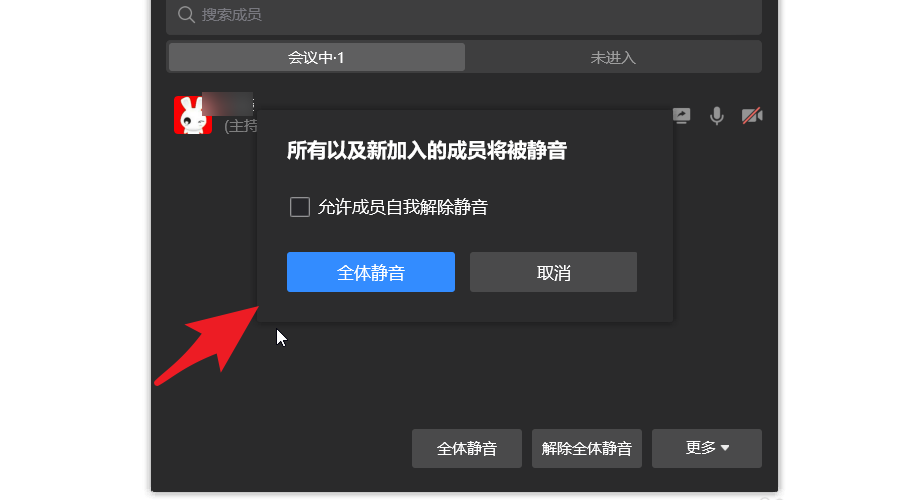
如果想要单独静音。且不需要他打开麦克风。点击更多选项。
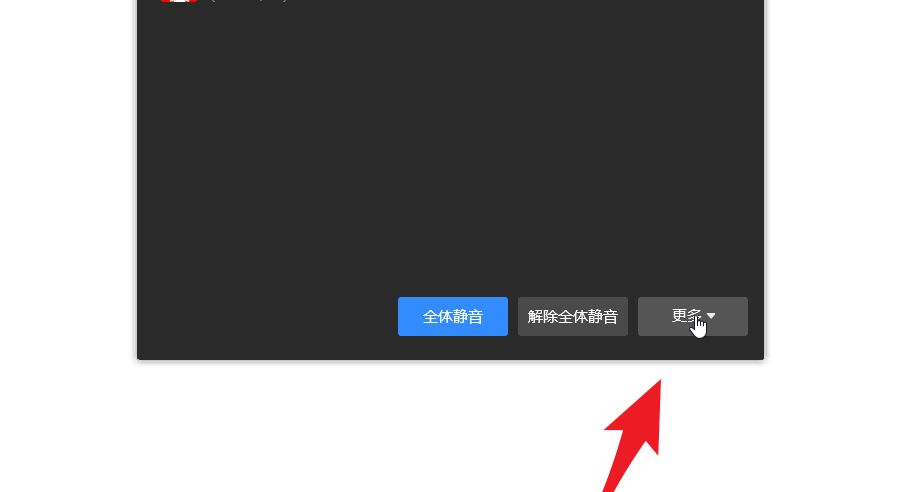
之后把允许成员自我解除静音前的对号去掉。
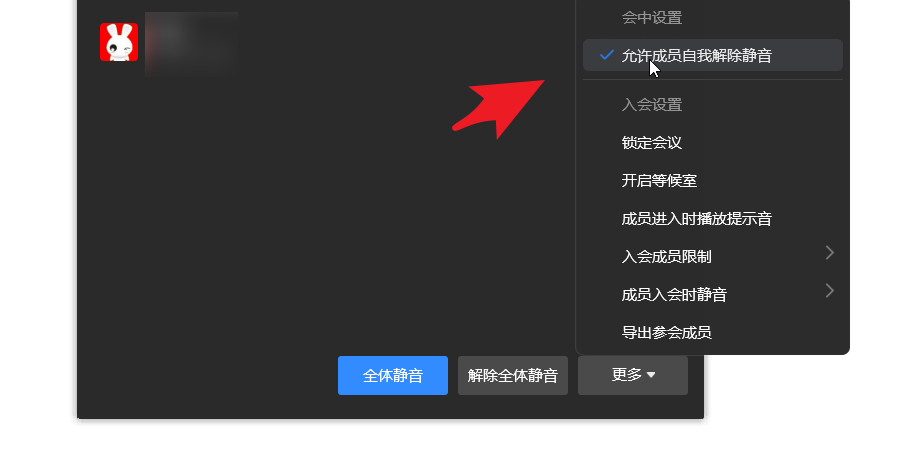
以上这篇文章就是企业微信被禁言了禁止强制说话方法,更多精彩教程请关注本网站!